Il software Steam è diventato il mio hub di gioco principale anche se non lo sto usando esclusivamente per questo.
Probabilmente il più grande vantaggio che Steam sta attualmente avendo è che tutti i miei amici di gioco hanno anche un account lì e che usiamo il software per comunicare, organizzare eventi di gioco e giocare se il gioco è disponibile su Steam.
Le ultime versioni di Steam sono dotate di un'interfaccia unificata che non è possibile modificare nelle normali opzioni.
Non ci sono impostazioni per cambiare colori, caratteri o altri elementi dell'interfaccia. E anche se questo potrebbe non disturbare un gran numero di giocatori che usano Steam, alcuni potrebbero desiderare opzioni per cambiare l'interfaccia di Steam.
L'unico modo in cui possono farlo attualmente è installare skin, che sono personalizzate o scaricate da Internet.
Suggerimento : dai un'occhiata a Steam Customizer, un software che ti aiuta quando si tratta di creare skin personalizzate per Steam.
Installazione delle skin di Steam
Diamo un'occhiata a come le skin di Steam sono installate sul computer. Si prega di notare che l'ho testato su Windows e che potrebbe essere diverso, o forse non essere nemmeno possibile per Steam su Linux o Mac. La prima cosa di cui hai bisogno è una pelle. Ti suggerisco di iniziare con l'eccellente skin Pixelvision che trovi collegata nella breve lista skin di Steam qui sotto.
Scarica ed estrai la skin nel tuo sistema locale. Lì troverai un font e una cartella skin.
I caratteri devono essere installati, cosa che puoi fare facendo clic con il tasto destro su di essi e selezionando Installa. Il modo più semplice per farlo è selezionare prima tutti, quindi installarli tutti in una volta con un clic destro.
È quindi necessario spostare la cartella skin nella cartella Steam > Skin . Lo trovi in C: \ Programmi (x86) \ Steam \ skins per impostazione predefinita.
Ora apri le Impostazioni in Steam con un clic su Visualizza> Impostazioni e seleziona Interfaccia lì.
Individua "Seleziona lo skin che Steam desidera utilizzare (richiede il riavvio di Steam), fai clic sul menu lì e seleziona lo skin appena installato. Steam richiederà automaticamente un riavvio e caricherà successivamente lo skin appena installato.
Per tornare allo skin predefinito, selezionalo dal menu Interfaccia e riavvia Steam successivamente. Puoi disinstallare le skin eliminando la loro cartella nella cartella delle skin di Steam e disinstallando i caratteri e simili che hai installato durante l'installazione della skin.
Migliori skin per Steam
L'elenco seguente contiene collegamenti ad alcune fantastiche skin Steam compatibili con l'ultima versione del programma. Mentre lavorano attualmente, cioè a maggio 2012, non posso garantire che funzioneranno anche in futuro.
Pixelvision Skin: questa skin apporta leggere modifiche a Steam. Mantiene l'aspetto generale, ma utilizza caratteri diversi, alcune nuove icone e alcune accentuazioni.
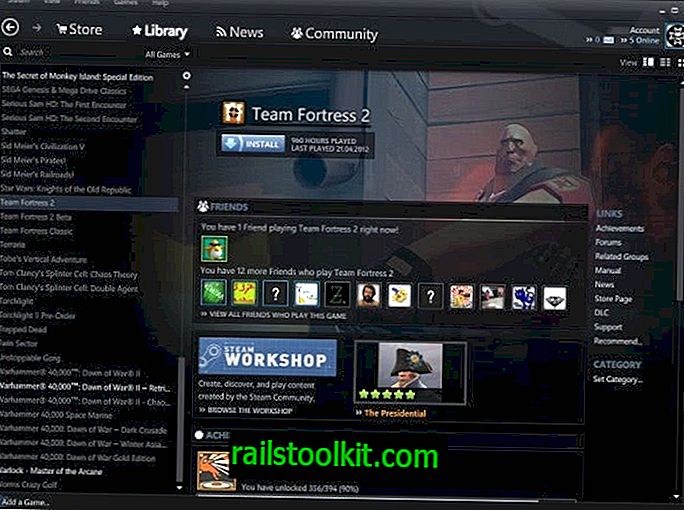
Halinads - Se non ti piace la nuova interfaccia nera di Steam, questo tema fa per te. È un tema dall'aspetto pulito che introduce anche diverse modifiche all'interfaccia.
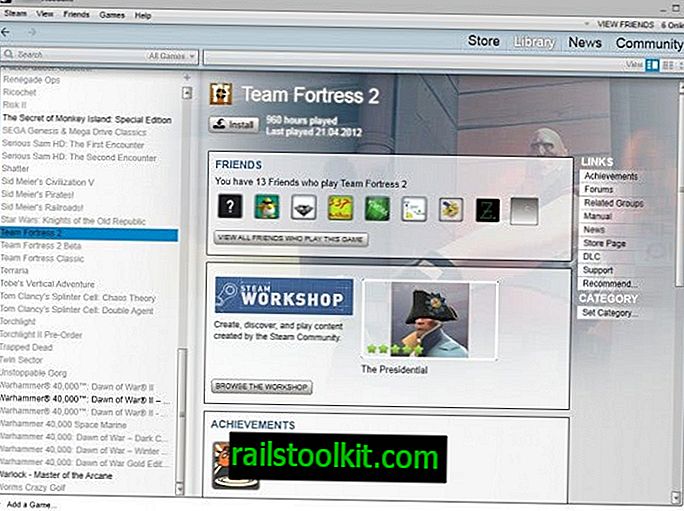
Steam Metro Utilizza caratteri più grandi rispetto alla skin Pixelvision, mantiene la maggior parte del tema Steam predefinito così com'è, almeno per quanto riguarda il posizionamento di elementi ed elementi sullo schermo.
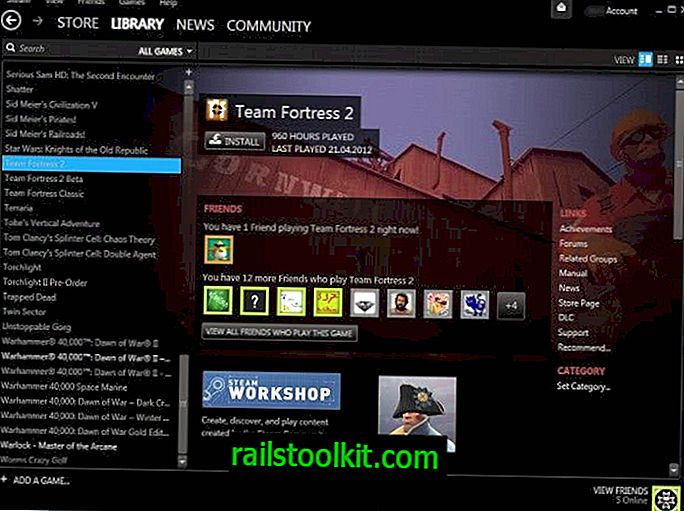
Ti suggerisco di dare un'occhiata al thread ufficiale del forum di Steam che si collega a dozzine di diverse skin di Steam. Nota che qui ho incluso solo skin che non ti chiedono di modificare i file delle risorse di Steam.
Parole di chiusura
Mi piace molto la skin di Halinads e l'ho resa la skin predefinita per l'interfaccia di Steam. Stai utilizzando la skin Steam predefinita o ne hai installata una personalizzata?














